Microfone Discord não funciona
Claro, é comum que todo produto quebre. O microfone não é exceção. Mas o fato de ter ocorrido um problema não significa morte. Claro, existem maneiras de ajudá-lo a configurar seu dispositivo novamente. Portanto, neste artigo iremos analisar as principais causas dos defeitos, e também considerar as opções pelas quais você pode configurar o equipamento.

O conteúdo do artigo
Por que o microfone não funciona no Discord?
Existem várias nuances nesta questão. Assim, numa situação particular podem existir diferentes fontes de ocorrência de falhas. Assim, para compreender com mais precisão toda a essência, recomenda-se considerar cada caso separadamente.
Discord não consegue ver o microfone
É claro que os próprios motivos dependem diretamente das características individuais que são consideradas pelo sistema, porém, o mais comum é desligar totalmente o microfone. Assim, deverá ser seguido o seguinte procedimento:
- Primeiro você precisa verificar novamente a conexão do equipamento externo diretamente à unidade de sistema do seu computador pessoal.
- A seguir, você pode revisar cuidadosamente as configurações do sistema de som.Pois nesta fase pode-se descobrir que o aparelho está apenas completamente desligado.
- Portanto, não custa nada verificar se sua placa de som e drivers estão funcionando. Se você tiver uma versão antiga instalada, é altamente recomendável atualizá-la. Porém, para esclarecer as informações, você precisa ir ao gerenciador de dispositivos, que está localizado diretamente no seu computador pessoal. Em seguida, você precisa encontrar o ícone do microfone e clicar nele uma vez. É aqui que você pode obter todo o material possível sobre o driver. Se ainda precisar atualizar, será necessário baixar o driver da Internet ou, se possível, realizar uma atualização automática.
REFERÊNCIA. Além disso, não esqueça que o aplicativo pode ficar desatualizado. Na verdade, ele precisa ser atualizado periodicamente no futuro.
Assim, não há nada complicado aqui, só é importante ter certeza de que cada mecanismo está funcionando plenamente. Visto que na maioria das vezes surgem problemas devido ao fato de um dos elementos não desempenhar suas funções de maneira confiável.
O microfone funciona, mas você não consegue ouvi-lo no discord
E esse problema, claro, está relacionado às configurações internas do mensageiro. Ou seja, a correção da situação será feita de forma diferente. Ou seja, os pontos descritos abaixo devem ser preenchidos:
- A primeira coisa a fazer é iniciar o aplicativo. Depois disso, você precisa ir para a seção que contém as configurações do usuário.
- E aí tudo é simples: clique na aba chamada “voz e vídeo”. Uma lista de nomes de dispositivos estará disponível. Você precisará marcar aquele que é seu - o microfone conectado anteriormente.
- Então você terá que trabalhar com o controle deslizante.Se estiver entre 10% e 15%, é possível aumentar o número para 50 ou 60.
- No modo de entrada, é aconselhável definir “ativação por toque” e especificar os parâmetros mínimos. Concluindo, você ainda pode experimentar as configurações e encontrar a solução ideal para você, na qual o som será ouvido mesmo em um aplicativo de comunicação gratuito. Mas aqui novamente: você deve primeiro certificar-se de que o próprio microfone está funcionando.
Se nenhuma das opções acima ajudou, sem dúvida você terá que entrar em contato com um centro de serviço, onde eles o ajudarão a descobrir a origem do problema e a descobrir como resolvê-lo.
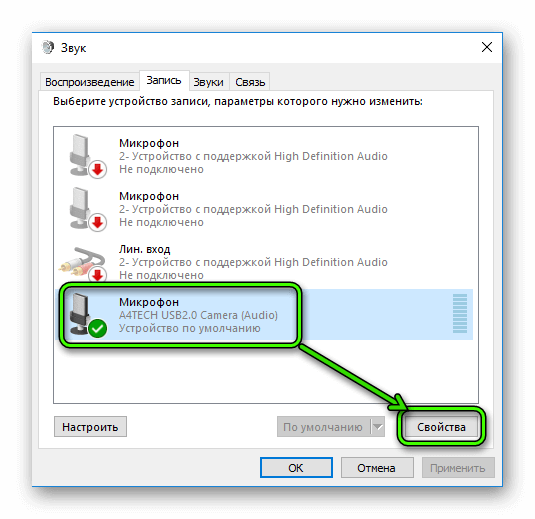
Como configurar o microfone no discord
Depois que os problemas forem resolvidos e o equipamento estiver pronto para realizar seu trabalho ao máximo, pode-se prosseguir com as configurações, que também dependem do dispositivo principal: será um computador pessoal ou um laptop.
Discordar como ligar o microfone
Assim, para ativar o produto e obter o resultado, você deverá realizar o seguinte algoritmo de ações apresentado, que envolve a configuração do programa:
- Primeiro você precisa iniciar o aplicativo. Na linha onde está o nome de usuário, existe um ícone que deve ser clicado uma vez.
- A seguir aparecerá a janela de configurações, na qual você deverá selecionar a seção “voz e vídeo”. Você terá duas opções: “volume do microfone” e “volume do áudio”. O primeiro corresponde ao dispositivo de entrada. Quanto ao segundo, é a sua influência na reprodução das mensagens de voz enviadas pelo interlocutor.
- Assim, usando o controle deslizante, você pode mover os parâmetros do som em qualquer direção: torne-o mais baixo e mais alto.
- Agora você deve ir para a seção de dispositivos de entrada. É ele quem exibe o microfone. Consequentemente, também é fornecida uma busca automática por todas as opções possíveis. Com a sua ajuda, o proprietário pode escolher o mais preferido e interagir posteriormente com ele. Não se esqueça da "conclusão". Esta categoria inclui não apenas alto-falantes, mas também fones de ouvido, respectivamente.
- A função push to talk é responsável por atrasar a ativação das teclas de atalho. Ao definir o controle deslizante para o máximo, sua voz só será ouvida após dois segundos de pressionar o botão.
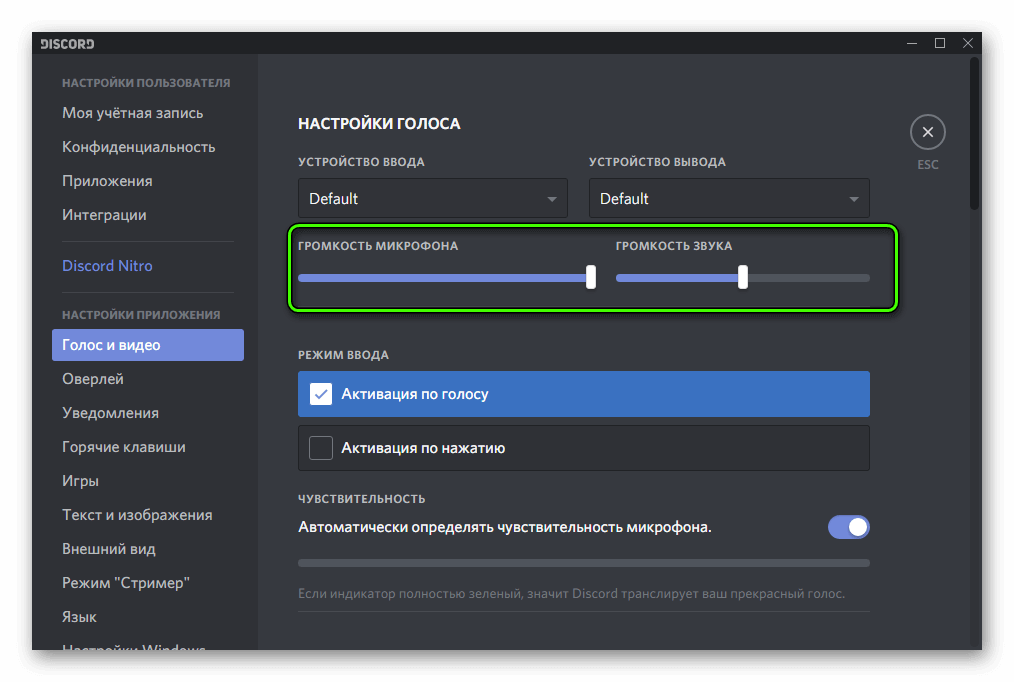
Como ligar o microfone no Discord em um laptop
Esta instrução será útil para usuários do Windows 7. Então, direto para a execução:
- No canto inferior direito você deve encontrar um ícone de alto-falante especial e clicar nele uma vez com o botão direito do mouse.
- Depois disso você poderá usar uma janela chamada “som”. Além disso, você pode detectar a imagem de um microfone. Se não estiver ativo, você deve clicar com o botão direito na janela “ativar”.
Na verdade, esse é todo o plano, após o qual o equipamento deve funcionar.
Caso o aparelho ainda não funcione, é aconselhável ir diretamente às configurações do aplicativo, e isso é feito através da conta do usuário. Consequentemente, todas as maquinações são idênticas às realizadas num computador pessoal: a secção de som, após a qual o equipamento de saída é activado. Vale a pena entender que em uma situação em que nenhum método ajude, você terá que recorrer à barra de tarefas. E através dele você pode autorizar a funcionalidade.

Como permitir acesso ao microfone no Discord
Isso é ainda mais rápido que a própria conexão. Tudo o que você precisa é:
- Vá em “configurações do sistema” e depois em “privacidade”. Então a linha “microfone e câmera” estará disponível para você; clique nela.
- Portanto, na janela resultante você precisará encontrar duas opções. Eles estão em “permitir que aplicativos usem seu microfone e câmera”. Como você deve ter adivinhado, para concluir, vale destacar a resposta positiva na placa. Depois disso, é importante não esquecer de salvar os parâmetros alterados. Assim que eles forem alterados, você poderá começar a verificar com segurança os indicadores atualizados e certificar-se de que as manipulações foram realizadas corretamente. Assim, não há complexidade no processo, portanto qualquer pessoa pode realizá-lo.
Como configurar um microfone Discord para que você possa ouvi-lo
Claro, você pode personalizar o aplicativo infinitamente, mas não adiantará se o interlocutor não puder ouvi-lo. Portanto, para garantir funcionalidade garantida, você deve utilizar o plano:
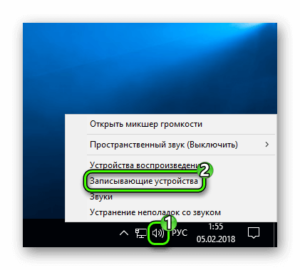 Primeiro, é claro, verificamos as configurações do programa. Você precisa ir até a opção “voz” e verificar se está conectado.
Primeiro, é claro, verificamos as configurações do programa. Você precisa ir até a opção “voz” e verificar se está conectado.- Certifique-se de que não haja nenhuma marca de seleção acima da linha “ativação por voz”.
- Em seguida, você precisa abrir as configurações avançadas. E então desative a aba chamada “verificação de voz”.
- Se sua voz for interrompida durante uma conversa, preste atenção à sensibilidade do microfone. Para este propósito, geralmente é definido o valor ideal. Em outra situação, você pode remover completamente a marca de seleção acima da detecção automática.
ATENÇÃO. Se você ainda não conseguir configurar o discord com eficiência, pode ser necessário instalar uma versão atualizada. Ou tente fazer login com uma conta de administrador.Além disso, você deve certificar-se de que o microfone esteja funcionando. Isso pode ser feito facilmente usando vários outros programas ou através das configurações do seu sistema operacional.





